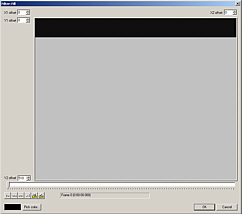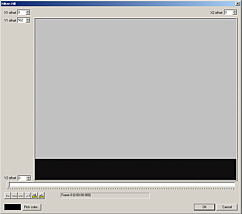|
||||
|
||||
|
||||
|
すべてのアマチュア映画制作者は、このことを知っています。カムコーダーは小型化、軽量化されており、持ち運びには適していますが、質量不足によりカムを安定して保持することがますます困難になっているため、画像がますますぼやけています。 カムに組み込まれているイメージスタビライザーが少し役に立ちます。 ただし、これは通常アクティブにすることしかできないため、オンとオフしか認識せず、微調整はできません。 もちろん、三脚は写真に必要な静けさをもたらすことができますが、状況によっては、三脚が扱いにくかったり柔軟性がなかったり、単にスペースがなかったりすることがあります。 このような瞬間に、特にズーム範囲で、録画がほとんど見苦しくなってしまうことがあります。 内蔵の手振れ補正がダメなら、あとはパソコンで後処理するだけ。 ここでは、そのようなコンピュータベースのソリューションを紹介したいと思います。 さらに、プラグインを含む必要なプログラムはフリーウェアであるため、無料です。 最初に元のファイルに行きましょう: 小屋から出るはしごにまだ問題がある小さな羊。 この場合、羊は常に前後に走っていて、常に位置を変えなければならないため、三脚は柔軟性がありませんでした。 動物は自然に恥ずかしがり屋なので、近づきすぎることもできません。 つまり、「腰から撃つ」必要があります。 それも強力なズーム範囲で。 ここで不安定な結果を見ることができます: |
||||
|
|
||||
必要なソフトウェア: VirtualDub と Deshaker プラグイン。 VirtualDub は無料のシンプルなビデオ編集プログラムです。 以前にリリースされたすべてのバージョンは、次の場所から入手できます。 まず、対応する AVI ファイルを "/File/Open video file.../." で開きます。 この時点でエラー メッセージが「Decompressor dvsd が見つかりませんでした」という形式で表示された場合は、適切な DV コーデックがインストールされていないため、後で DV コーデックをインストールする必要があります。 無料のコーデックは Panasonic DV コーデックで、これは Microsoft コーデックのケーキのアイシングです。 DV コーデックをインストールした場合、ファイルは 2 つのウィンドウで開きます。 左のウィンドウは、いわゆる INPUT ウィンドウです。 これで、元のファイルを編集せずにハードディスクから見ることができます。 したがって、右側のウィンドウは OUTPUT ウィンドウです。 ここで、完成した結果を見ることができます。 複雑すぎず、十分な編集で リアルタイムでも計算力。 Deshaker プラグインの場合: 期待しないでください。 3.2 GHZ AMD では、リアルタイムにはまだほど遠いですが、関連する計算作業の量を考えると不思議ではありません。 結局のところ、既存の画像素材でどのパン、オブジェクトのどのような動き、何が揺れているかを認識するように画像素材を分析しようとするプログラムについて話しているのです。 そして、私はいつもそれがすべてのファイルをどれだけうまく認識しているかに驚いています! ファイルを開いたところ、解像度が 1024x768 ピクセルの画面では小さすぎることがわかりました。 出力ファイルの半分しか表示されません。 垂直解像度が 1440 ピクセル以上の TFT をお持ちでない場合も、同じことが当てはまります。 そのため、入力ウィンドウや出力ウィンドウを右クリックして 1/2 または 1/4 サイズを選択して調整します。 ちょっとしたヒント: 最後に何が表示されるかを見たいので、入力ウィンドウを小さくするだけです。 次に、後でファイルを保存する圧縮を選択します。 通常は、インストールされている DV コーデックを使用します。 私たちの場合、Pansonic DV コーデックです。 VirtualDub はデフォルトではコーデックを設定しませんが、「圧縮されていません」 また、保存する前に、非常に大きなファイルは圧縮せずに保存されることを警告して報告します。 /Video/Compression.../ の下に移動し、次のウィンドウで DV コーデックを選択します。 [ビデオ] の下に 「フィルタ...」で 次に、[追加...] をクリックします。 Gunnar Thalin の Deshaker プラグインを選択します。 設定ウィンドウが開きます。 次のスクリーンショットを使用して設定を行うことができます。 これらは、ほとんどの録音状況で良好または非常に良好な結果が得られる標準設定です。 Pass2 の下の設定は、同じ名前のボタンをクリックした場合にのみ行うことができることに注意してください。 ただし、数値を入力したら、パス 1 を再度クリックすることを忘れないでください。 Deshaker プラグインは 2 つのパスで動作します。 パス 1 では、ビデオ素材を分析し、動き、震え、パンなどを判断します。 結果はログ ファイルに保存されます。 このファイルが保存されている場所では、Pass 1 & の下にリンクが表示されます。 2セット。 ちょっとしたヒント: 開いている AVI ファイルと同じディレクトリを保存場所として選択すると、すべてがまとまり、ファイルのガベージが蓄積されなくなります。 前述のとおり、これらはデフォルト設定です。 さらに詳しく知りたい場合は、こちらの手順を参照してください。 「画像領域を無視」の設定のみ有効です。 素晴らしい機能が含まれているので、いろいろ試してみることをお勧めします。 これを使用して、評価に使用されない領域を定義できます。 これは非常に役立つ場合があります。 たとえば、前景に砂浜がある海の写真を撮ると、Deshaker プラグインが海に適応し、均等に上下に揺れることがあります。 この領域を評価から除外しても、良い結果が得られる可能性があります。 |
||||
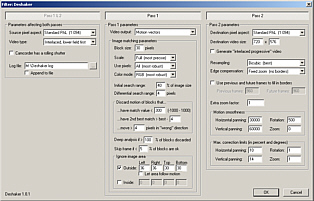
|
||||
|
Deshaking 設定ウィンドウ (クリックして拡大) |
||||
|
すべてを調整し、パス 1 を再度アクティブ化したら、[OK] をクリックして Deshaker ウィンドウと VirtualDub プラグイン ウィンドウを閉じます。 次のステップでは、ファイルの先頭にいる必要があります。 そうでない場合は、左矢印をクリックしてください。VirtualDub はファイルの先頭にジャンプします。 左端にいるので、Deshaker プラグインの最初のパス (パス 1) を開始するには、小さな O (出力の O) が付いた再生ボタンをクリックします。いわゆる「出力再生」です。 ファイルのサイズによっては、待つ、待つ、待つ必要があります。 |
||||
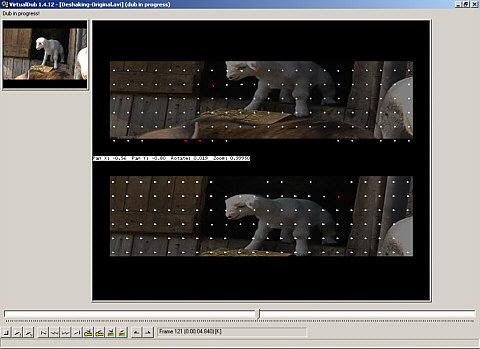
|
||||
|
ビデオの評価が終了したら、Deshaker プラグインの設定を [Video\Filters...] で再度開き、Deshaker プラグインを選択して [Configure...] ボタンをクリックします。 クリック。 ここで、パス 2 を有効にします。パス 1 で、VirtualDub はビデオを評価しました。動きとは何か、パンとは何か、揺れとは何か。 ここで、パス 2 の下で、この分析された動きがどの程度拘束されるかを設定する必要があります。 「動きの滑らかさ」の下に いわゆる「しきい値」を設定します。 モーション補正が有効になる値。 この値は通常 20000 ~ 60000 の範囲です。値が大きいほど、画像が滑らかになります。 水平方向と垂直方向の動き、および回転の動き (回転) またはズームのような動きに対して 1 回。 ズーム補正を「0」にしました 完全にオフ。 何よりもまず、このショットは水平方向と垂直方向の補正に関するものです。 下の「Max. 補正限界 (パーセントと度)" 名前が示すように、修正の程度をパーセントで示します。 したほうがいい。 原則として、この値は約 10% プラスマイナス 5% になります。 安定化がどのように機能するかを確認するために、「エッジ補正」をオンにします。 今のところ、「なし (大きな境界線)」にします。 これにより、ビデオの周りに踊る黒いフレームが表示されます。 すべての設定は完了しましたか? 次に、設定ウィンドウとプラグイン ウィンドウを再度閉じ、矢印が左を指している行をクリックして、VirtualDub が最初に戻るようにします。 この画像は次のとおりです: |
||||
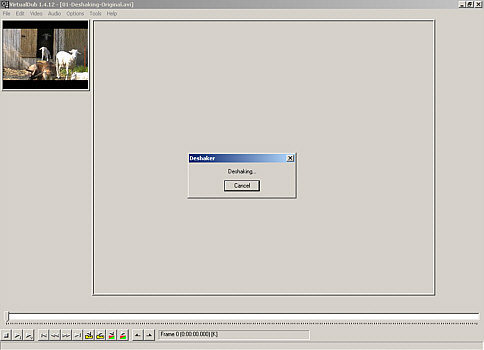
|
||||
|
ここで再び待機する必要がありますが、通常はパス 1 ほど長くはありません。Deshaking プラグインは、設定に基づいて画像安定化を計算します。 計算が完了したら、[出力の再生] ボタンをクリックして結果を確認できます。結果は次のようになります。静かに立っている羊と、その周りに踊る黒いフレームがあります。 前述したように、3.2 GHz のコンピューターではスムーズな再生ができないため、より正確な評価を行うには、ビデオを一度保存し、結果をメディア プレーヤーで調べることが不可欠です。 これを行うには、[ファイル/Avi として保存...] に移動し、名前を選択して [保存] をクリックします。 次に、保存したファイルをメディア プレーヤーでダブルクリックして開きます。 |
||||
|
|
||||
|
ヒツジは元のファイルに比べて 1000% 改善され、完全に静止しています。 しかし、映画の楽しみを台無しにする何かが他にもあります。 狂乱舞う黒枠。 踊る黒いフレームを取り除きたい場合は、ビデオを拡大する必要があります。 ここでは、録画したビデオが不安定であるほど、後でズームインする必要があり、新しいビデオの品質が低下することがわかります。 |
||||
|
|
||||
|
左右に梁が見えなくなったものの、上下にまだ踊っている様子が印象的です。 説明は簡単です。元のファイルを覚えている人なら誰でも、カムコーダーで疑似 16:9 モードを有効にしたため、上部と下部に黒いバーがあることに気づきました。 もちろん、黒いバーはモーション検出にはまったく役に立たないので、それらも計算から除外しました (覚えておいてください: パス 1 では、モーション検出に使用されない領域を指定できます)。 したがって、Deshaker プラグインは、計算用に画像素材を提供した範囲でのみズームインしました。 解決策は簡単です。上部と下部に黒いバーを追加して、ダンシング バーを覆うだけです。 VirtualDub では、このためのフィルターを「fill」と呼びます。 Fill は実際には、ビデオ内の任意の位置に任意の大きさの色付きの長方形を作成するために存在します。 上部と下部に 1 つずつ、黒色の 2 つの長方形を作成します。 これを行うには、フィルタを Deshaker プラグインの下に 2 回挿入する必要があります。 次のようになります。 |
||||

|
||||
|
元のファイルの黒いバーの大きさを確認するために、VirtualDub で元のファイルを再度開きました。 次に、フィルター「塗りつぶし」を使用しました。 値が得られるまで、黒いバーのサイズに近づきました。 おかしなことに、私のビデオカメラにはサイズの異なる 2 つのバーがあります。 それとも、ビデオカメラの可視画像領域がちょうど真ん中にないのでしょうか? 私の価値観は次のとおりです: |
||||
|
||||
|
それだけです。結果は印象的だと思います。 非常に不安定で落ち着かないため、あまり魅力的ではないビデオが、ややぼやけていますが非常に落ち着いたビデオに変わりました。 最後にいくつかのヒント: Deshaker プラグインを使用しているときに、ぎくしゃくしたフライパンでさえ何らかの形で「滑らか」になっていることに気付きました。 つまり、プラグインによる処理を行わない場合よりもクリーンで均一に表示されます。 そのため、三脚で撮影したショットの一部を編集して、含まれているパンをきれいにしました。 そして将来のために、録画中はカメラの疑似 16:9 モードをオフにし、常に完全な 4:3 画像を録画することを学びました。後でビデオに黒いバーを追加できるからです。 利点: 少なくとも垂直方向には 16:9 のバーでカバーするだけなので、手ぶれ補正後に黒く踊るエッジを取り除くためにそこまでズームインする必要はありません。 |
||||
|
|
||||
| 選択に戻る | ||||
|
|||||||||||||||
|
|
|||||||||||||||